VSCode live share 使用入門,從安裝到多人協作寫code
使用 VSCode 最近所推出的套件 live share 套件來達到即時多人協作寫code.
使用 VSCode 最近所推出的套件 live share 套件來達到即時多人協作寫code.
使用起來像是使用 google 文件一樣,簡單直覺!
也能夠很清楚的明白對方目前在修改哪個部分。
先看結果吧!!

還有一個好處是不用因為安裝環境的問題而擔心,
舉例來說A在做深度學習,但是遇到問題了向我求救,
可是他在那台電腦使用的是pytorch + cuda,
那我手邊就一台mac,如果要幫他修程式的話,
我就必須下載那堆東西,才有辦法能跑他的程式碼,
聽起來就很麻煩
這時候就是 live share 登場的時候!!
幫人Debug神器!!
根本工具人再進化呢,
完蛋,以後連見面一起寫code的機會都要沒了…
前置條件
下載VSCode
https://code.visualstudio.com/
目標
使用 VSCode 的 live share 套件來達到即時多人協作寫code.
安裝
打開VS Code後, 點擊左側欄最下面的那個選項
之後的介面會是這樣
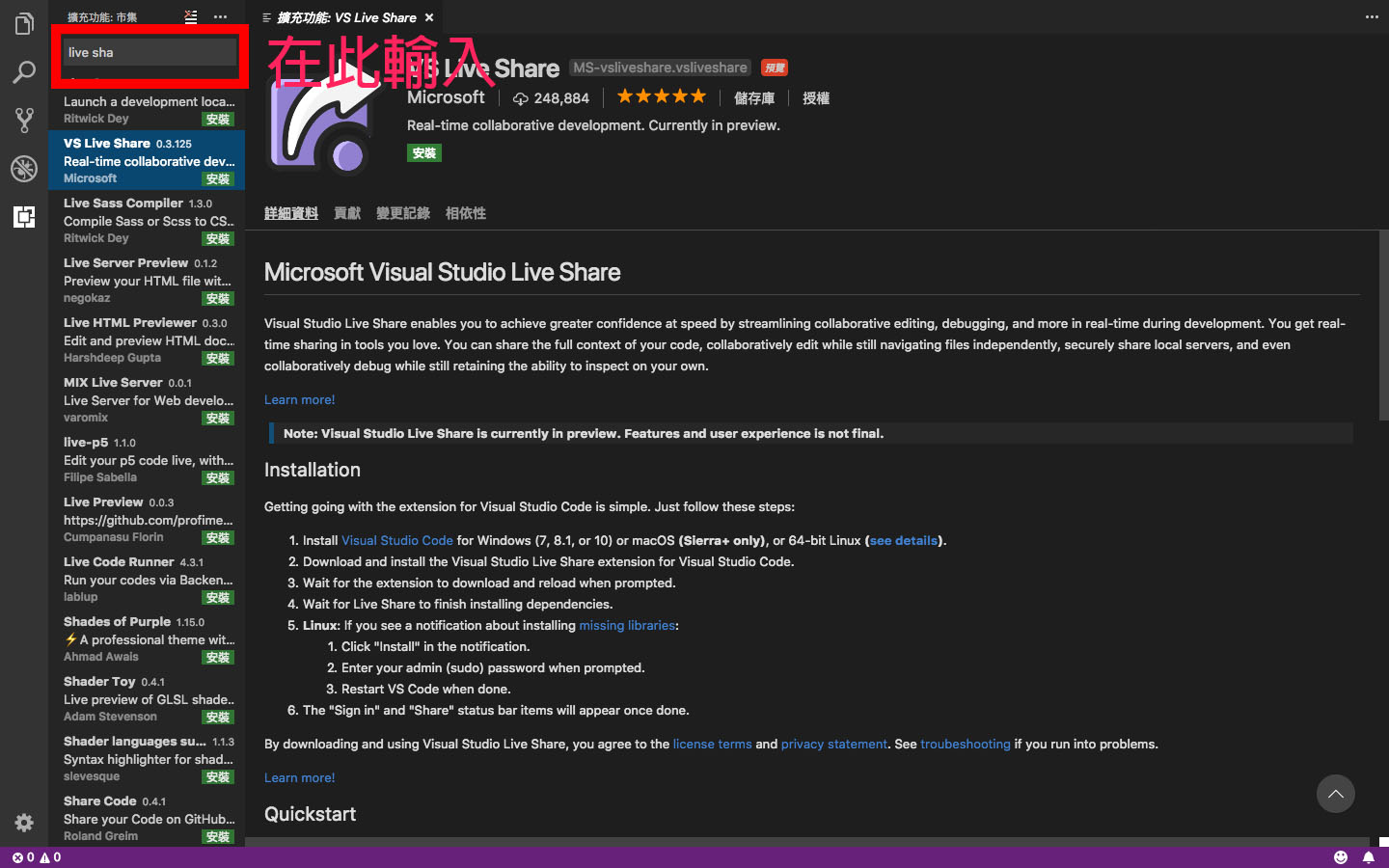
輸入live share
點擊安裝,安裝完後重啟VS Code
之後會發現介面長這樣,
下方多了一個Sign in的按鈕
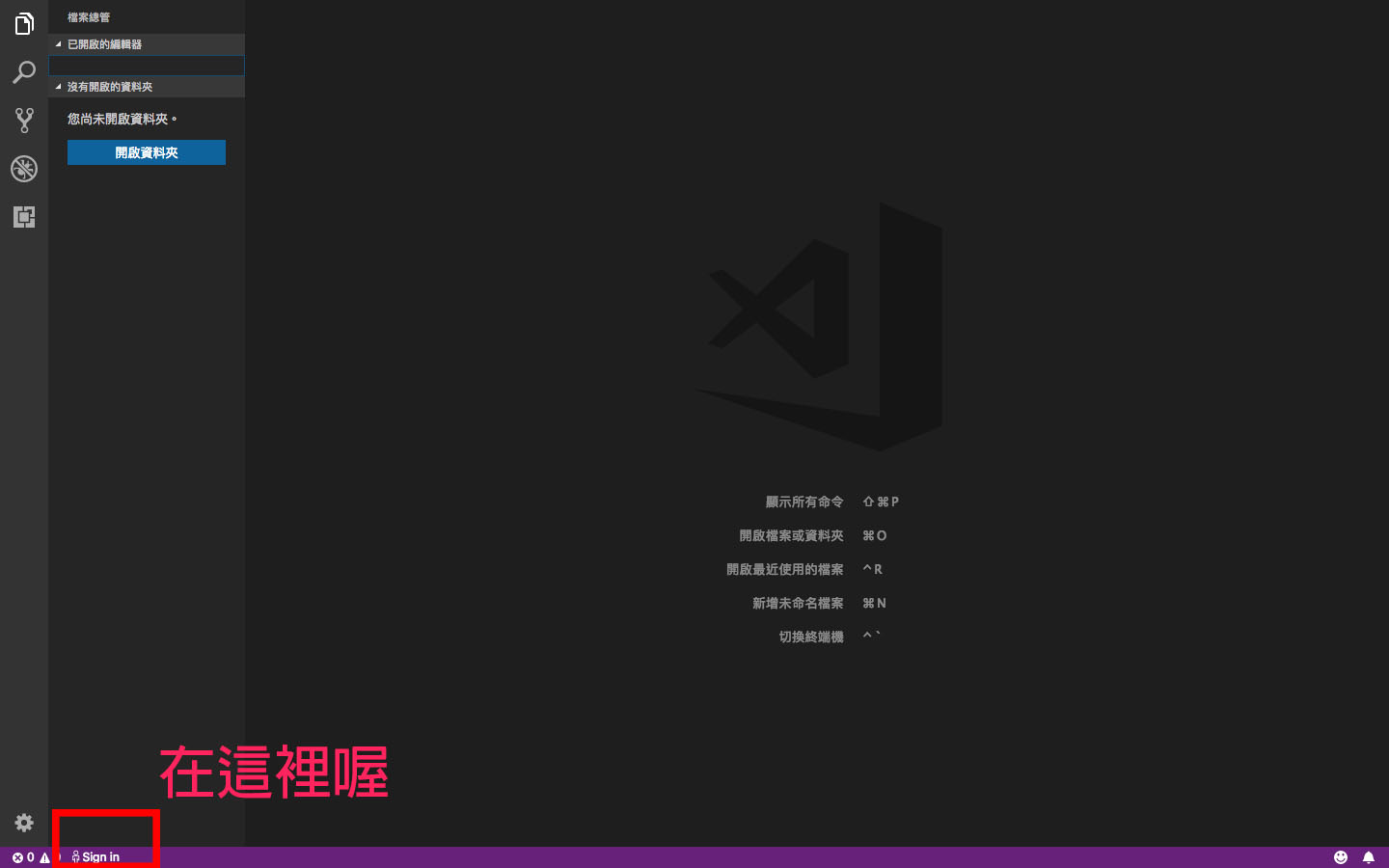
註冊
點擊下方 Sing in 的按鈕,
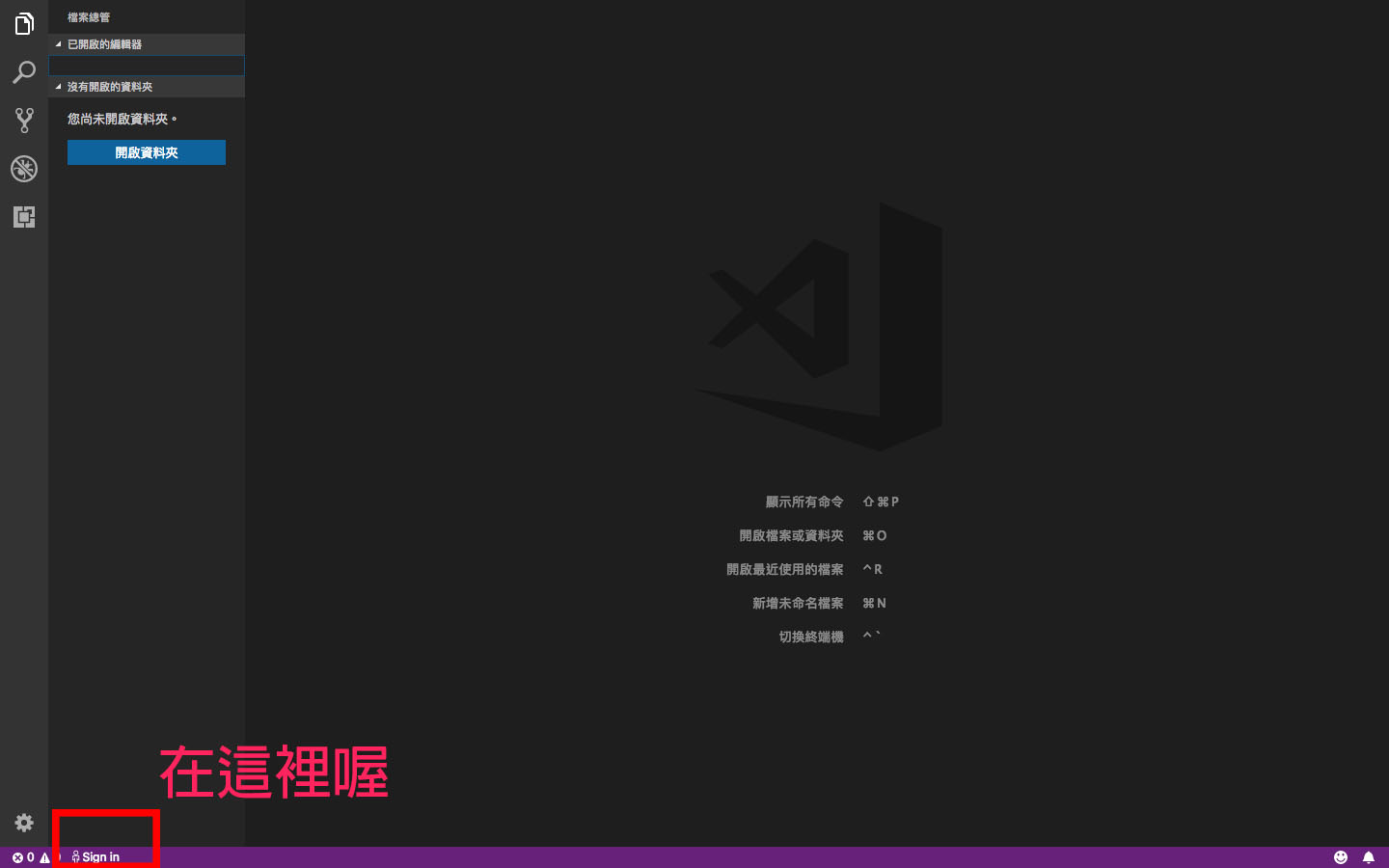
之後瀏覽器會開啟一個頁面,
選擇是要使用Microsoft的帳號或是Github的帳號登入,
我是使用Github的,
反正之後就一直勾選同意之類的就好了,
完成後就可以把頁面關掉了。((這邊忘記截圖…
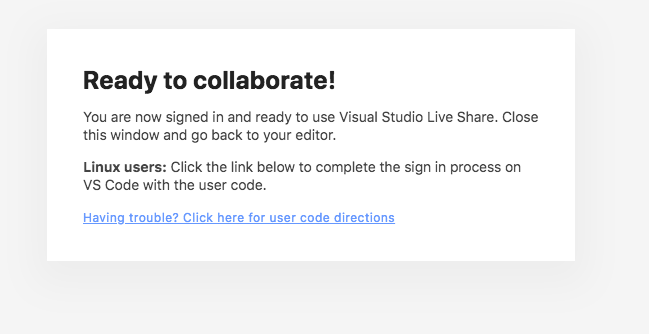
此時你就會發現,
VSCode IDE下方出現的字樣從Sign in 變為 username Share 了
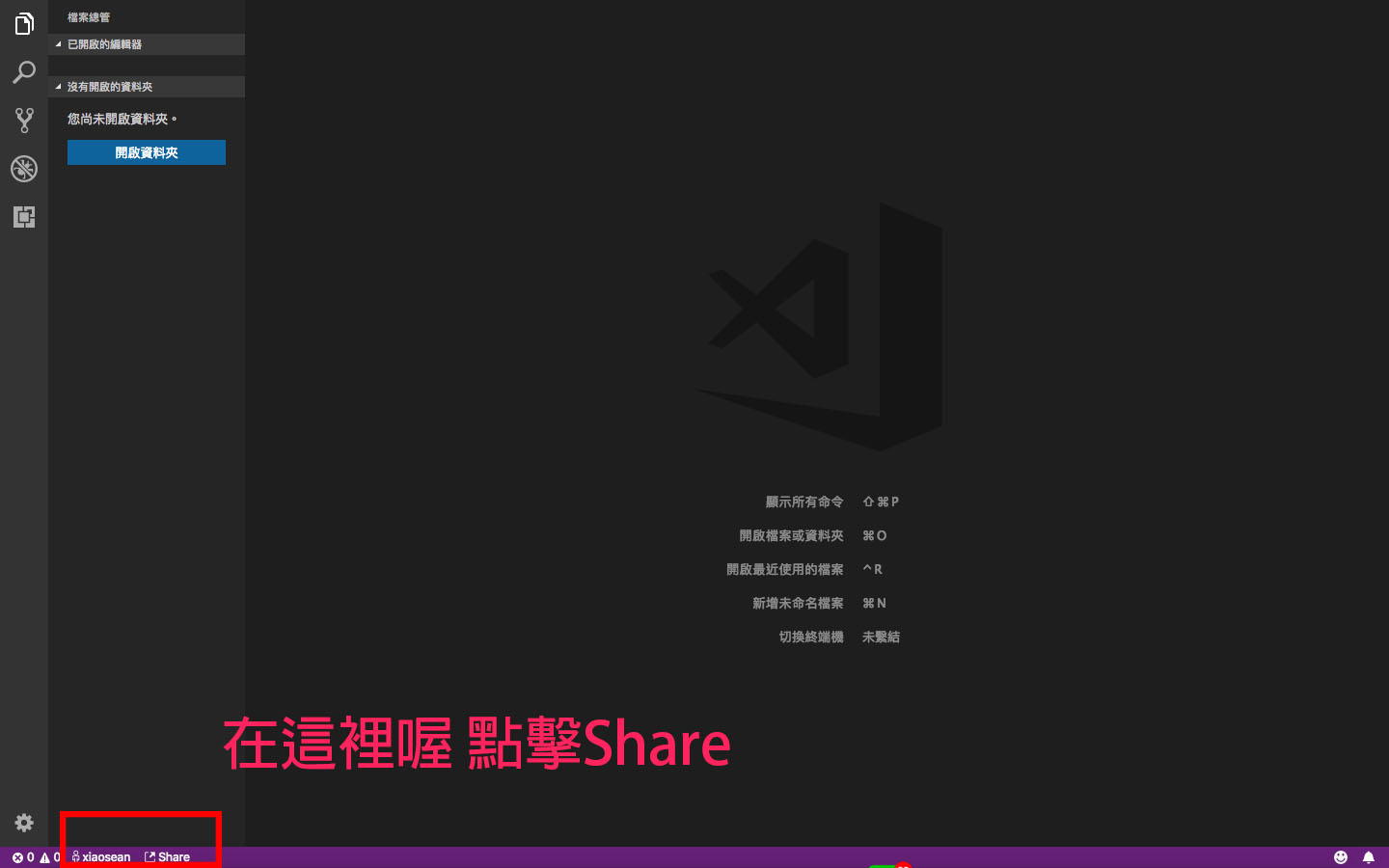
使用方式
點擊下方的Share,
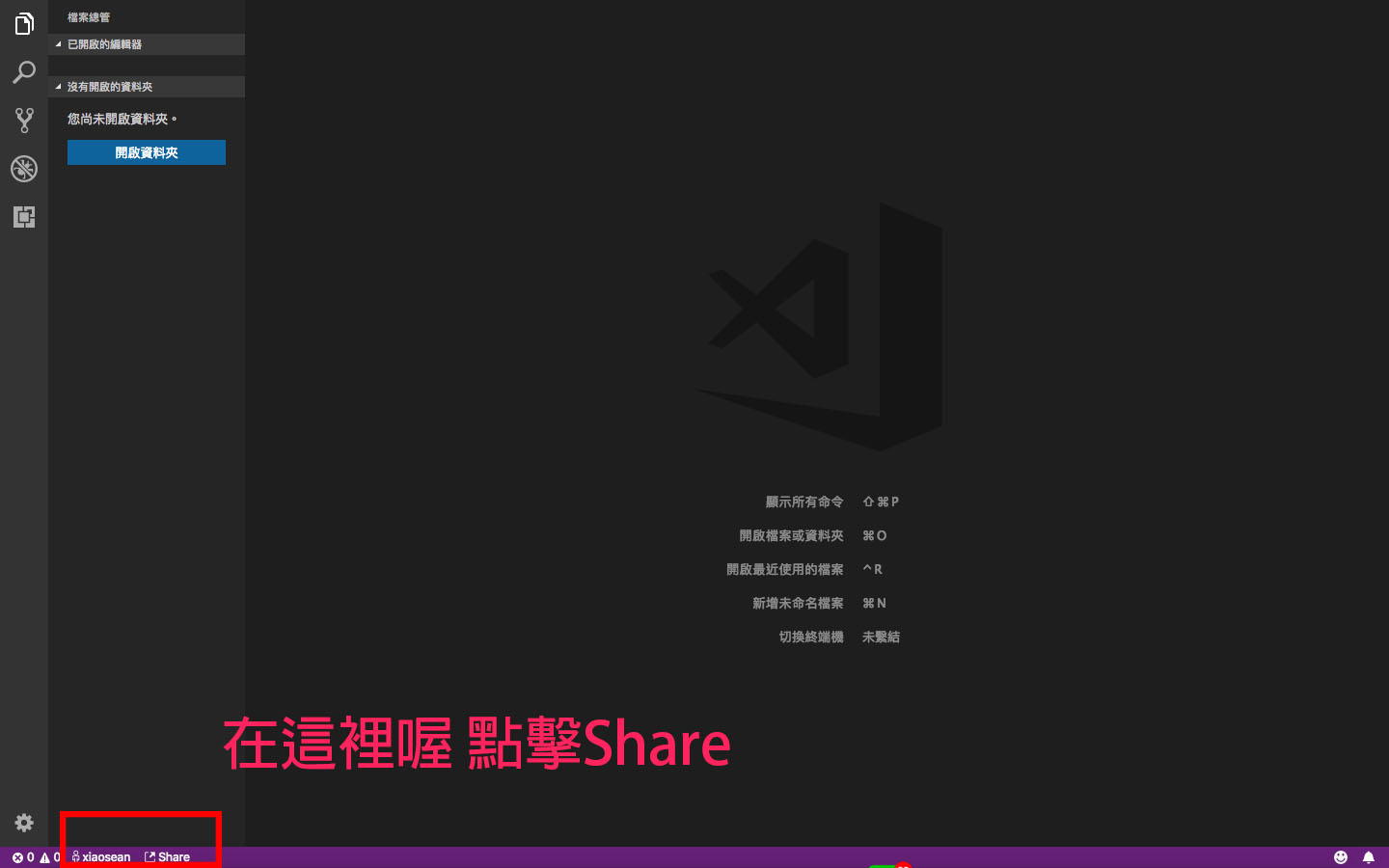
之後他會自動把網址加入你的剪貼簿,
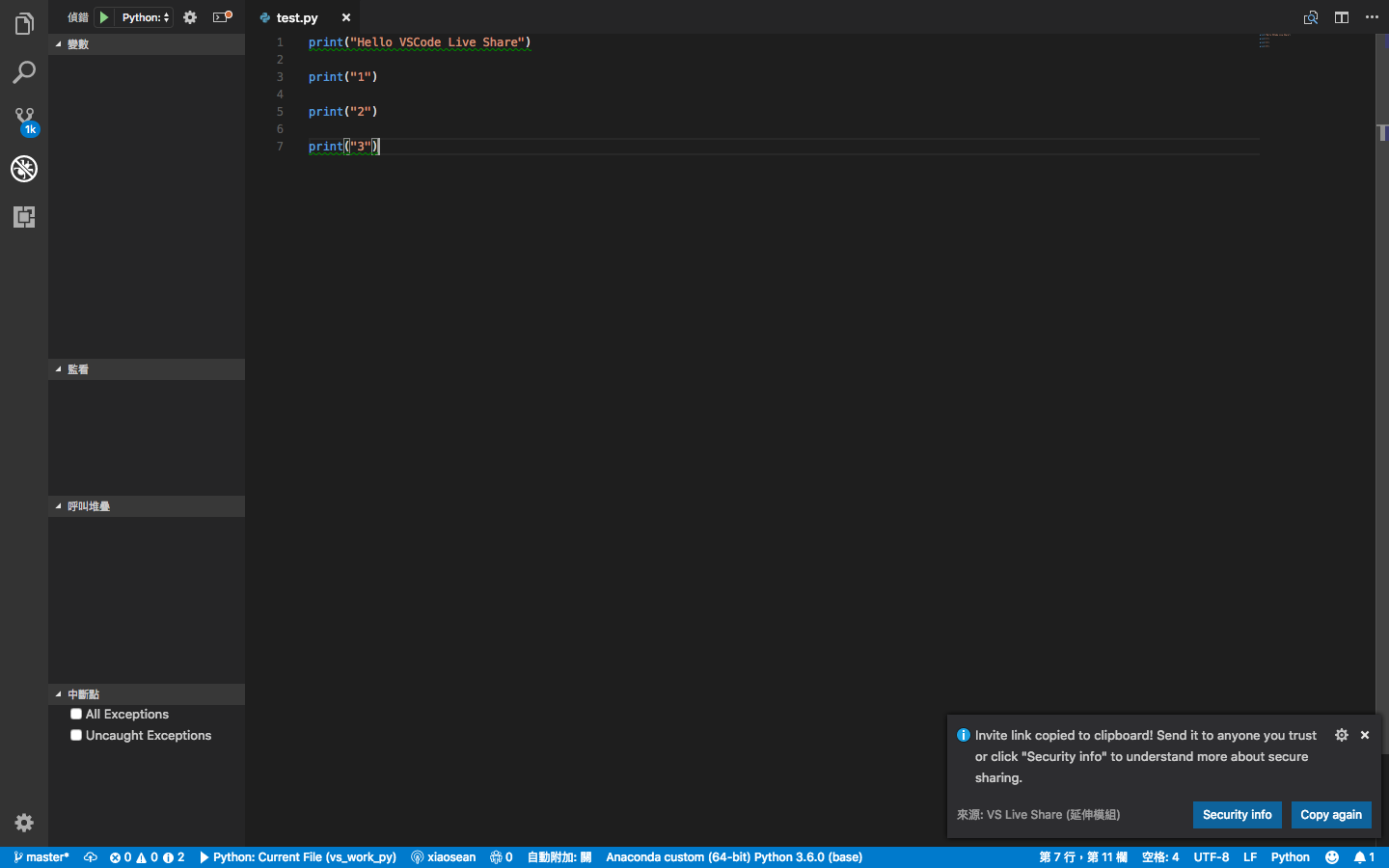
這時候只要將網址貼入瀏覽器,
就會出現下圖,這時候只要點擊click
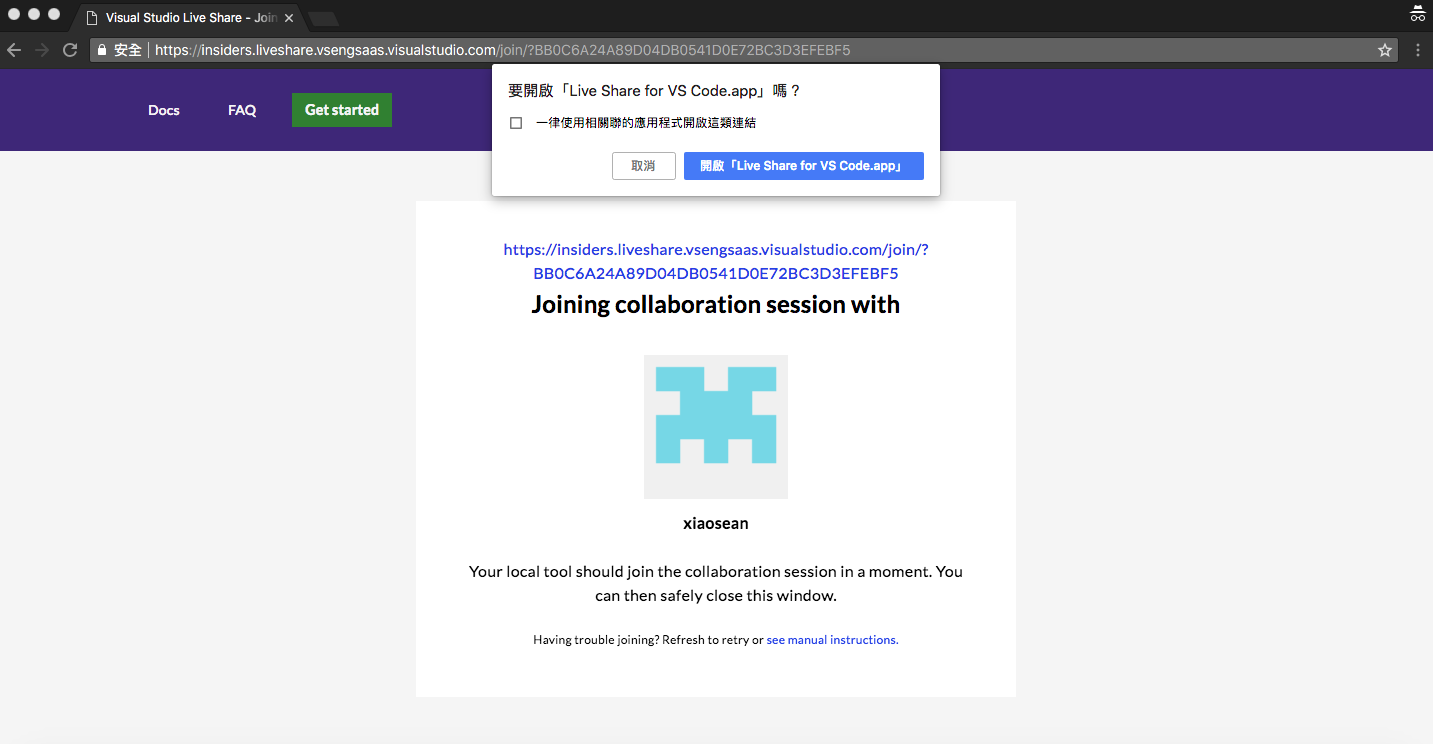
之後就會打開VSCode,
這時候已經連進別人的VSCode囉~
你就可以開心的多人協同打code!
完成圖!!

進階
當別人要連線時,需要詢問才能連線
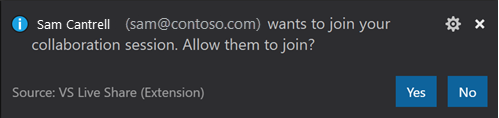
相關細節或是進階使用可參考文檔~
https://docs.microsoft.com/zh-tw/visualstudio/liveshare/reference/security
小結
VS Code這次出這個live share應用的確很吸引人,
當需要多人同時寫code時,或許是可以考慮的,
不過這個只要開的人關掉 VS Code其他人也會中斷連線呢,
也是有一點點麻煩的地方。
不過在單人寫code時,
還是比較習慣使用pycharm((因為我個人主要都寫python,
如果VSCode還有推出什麼很好的應用是PyCharm所沒有的,
歡迎在下方留言推薦喔~